5 Bästa Hong Kong Subway Map App för Android - Toppval 2021
5 Bästa Hong Kong Subway Map App för Android Om du planerar en resa till Hongkong kan en pålitlig app för tunnelbanekartor på din Android-enhet göra …
Läs artikel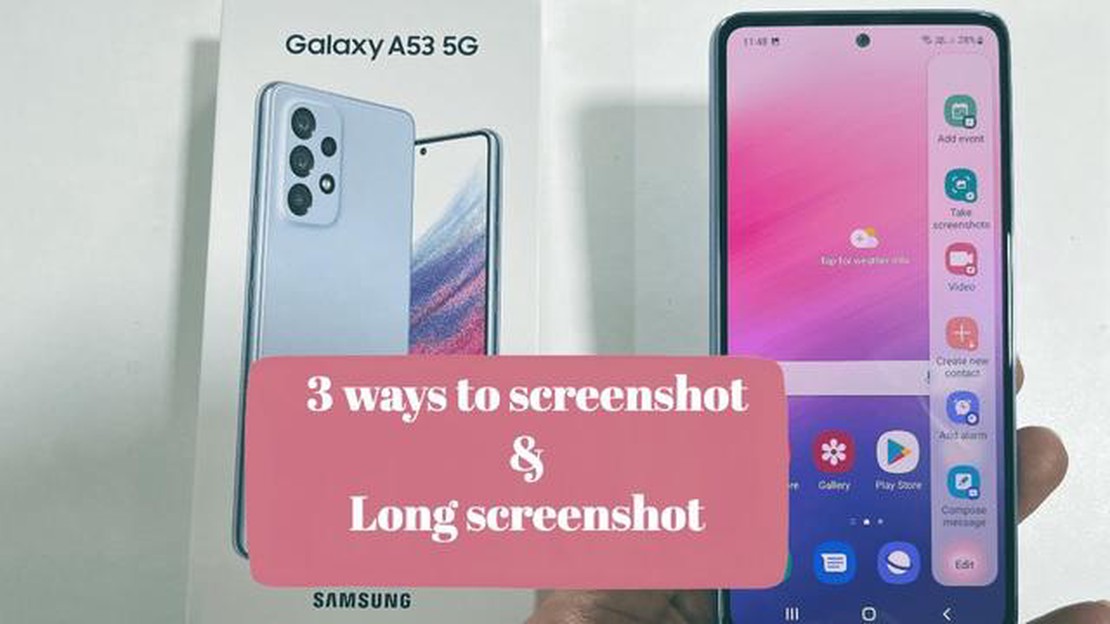
Om du äger en Samsung Galaxy A53 5G kan det hända att du behöver ta en skärmdump då och då. Oavsett om du vill fånga en intressant artikel, spara ett minnesvärt samtal eller dela en rolig meme med dina vänner, är skärmdump en användbar funktion som gör att du snabbt kan fånga och dela det som finns på telefonens skärm.
För att ta en skärmdump på Galaxy A53 5G kan du följa en enkel steg-för-steg-guide. Leta först upp det innehåll du vill fånga på skärmen. Det kan vara en viss webbsida, ett textmeddelande eller ett inlägg på sociala medier. När du har innehållet klart måste du trycka på strömbrytaren och volym ned-knappen samtidigt. Håll dem intryckta i några sekunder tills du ser en visuell indikation på att en skärmdump har tagits.
När du har tagit skärmdumpen kan du komma åt den genom att svepa nedåt från toppen av telefonens skärm för att öppna meddelandepanelen. Du bör se en miniatyrbild av skärmdumpen i aviseringarna. Om du trycker på miniatyrbilden öppnas skärmdumpen i helskärm, så att du kan visa, redigera och dela den. Du kan också hitta skärmdumpen i telefonens galleriapp, där du kan organisera, radera eller dela den via olika appar och plattformar.
Att ta en skärmdump på Galaxy A53 5G är en enkel men kraftfull funktion som kan komma väl till pass i många situationer. Oavsett om du vill fånga viktig information, spara ett roligt ögonblick eller dokumentera en konversation kan du göra ditt liv enklare och mer effektivt genom att veta hur du tar en skärmdump på din telefon. Så nästa gång du stöter på något du vill fånga, kom ihåg dessa enkla steg för att ta en skärmdump på din Galaxy A53 5G.
Om du äger en Samsung Galaxy A53 5G och vill ta en skärmdump av något intressant på din skärm, kommer du att vara glad att veta att processen är snabb och enkel. I den här steg-för-steg-guiden visar vi dig hur du tar en skärmdump på din Galaxy A53 5G.
Nu är det klart! Du har lyckats ta en skärmdump på din Galaxy A53 5G. Nu kan du enkelt fånga och dela allt intressant innehåll eller information från enhetens skärm.
Note: Den exakta knappkombinationen kan variera något beroende på modell och programvaruversion för din Galaxy A53 5G. Om stegen ovan inte fungerar för dig kan du försöka trycka och hålla in strömknappen och hemknappen (om tillgänglig) samtidigt för att fånga skärmdumpen.
För att ta en skärmdump på din Samsung Galaxy A53 5G måste du trycka på en kombination av knappar. De primära knapparna du kommer att använda är strömbrytaren och volym ned-knappen. Ta en titt på din telefon så hittar du dessa knappar på följande platser:
Nu när du vet var dessa knappar är placerade är du redo att gå vidare till nästa steg och fånga en skärmdump på din Galaxy A53 5G.
När du har hittat det specifika innehåll eller den skärm som du vill fånga på din Galaxy A53 5G följer du dessa enkla steg för att ta en skärmdump:
Läs också: Åtgärda Nintendo Switch 2005-0003-fel: Uppdaterade lösningar för 2023
Om du har följt dessa steg sparas din skärmdump i mappen “Skärmdumpar” på telefonens interna lagringsminne eller SD-kort, beroende på enhetens inställningar. Du kan enkelt komma åt och visa dina skärmdumpar genom att gå till appen Galleri och leta efter albumet “Skärmdumpar”.
Observera att kombinationen strömknapp och volym ned är standardmetoden för att ta en skärmdump på de flesta Samsung Galaxy-enheter. Om du har anpassat inställningarna eller installerat en annan app för skärmdumpar kan processen dock vara något annorlunda. Se till att kontrollera enhetens användarhandbok eller utforska inställningarna för att hitta den specifika skärmdumpmetoden för din Galaxy A53 5G.
När du har utfört de nödvändiga åtgärderna för att ta en skärmdump, till exempel att trycka på strömbrytaren och volym ned-knappen samtidigt, måste du vänta på att skärmdumpen ska tas. Detta sker vanligtvis nästan omedelbart efter att du tryckt på knapparna, men ibland kan det finnas en liten fördröjning.
Det är viktigt att hålla handen stadigt och undvika alla rörelser medan du väntar på att skärmdumpen ska tas. Detta säkerställer att den tagna bilden är tydlig och fri från oskärpa eller förvrängning.
Om du använder Palm Swipe-metoden för att ta en skärmdump på din Galaxy A53 5G måste du också vänta på att enheten ska känna igen svepningen. Se till att utföra svepningen i en jämn och avsiktlig rörelse för att säkerställa korrekt igenkänning.
När skärmdumpen har tagits kan du höra ett slutarljud eller se en kort animering som indikerar att skärmdumpen har tagits. Du kan sedan fortsätta att visa och redigera skärmdumpen med de tillgängliga alternativen på din enhet.
Läs också: Så här tar du bort eller döljer spel i Steam: detaljerade instruktioner
När du har tagit en skärmdump på din Samsung Galaxy A53 5G kan du enkelt hitta och visa den i appen Galleri eller Foton. Följ stegen nedan för att hitta din skärmdump:
Genom att följa dessa steg bör du enkelt kunna hitta och komma åt dina skärmdumpar på din Samsung Galaxy A53 5G med hjälp av appen Galleri eller Foton.
För att ta en skärmdump på din Galaxy A53 5G, tryck och håll ned strömknappen och volym ned-knappen samtidigt i några sekunder. Skärmdumpen sparas i telefonens galleri.
Ja, det finns ett annat sätt att ta en skärmdump på Galaxy A53 5G. Du kan svepa handflatan horisontellt över skärmen för att ta en skärmdump. Se till att aktivera den här funktionen i inställningarna och öva på gesten för att den ska fungera smidigt.
De skärmdumpar du har tagit på din Galaxy A53 5G sparas i appen Galleri. Du kan komma åt galleriet från startskärmen eller app-lådan och leta efter albumet “Skärmdumpar”. Alternativt kan du använda en filhanteringsapp för att hitta skärmdumparna i mappen “Bilder” eller “Skärmdumpar”.
Ja, du kan redigera de skärmdumpar som du har tagit på din Galaxy A53 5G. När du har tagit en skärmdump kommer du att se en förhandsgranskning av den på skärmen. Tryck på förhandsgranskningen för att komma åt redigeringsalternativ som att beskära, rita, lägga till text med mera. Du kan också använda fotoredigeringsappar från tredje part för mer avancerade redigeringsfunktioner.
Ja, du kan ta en rullande skärmdump på Galaxy A53 5G. När du har tagit en vanlig skärmdump kommer du att se ett alternativ som heter “Scroll capture” eller “Capture more” i förhandsgranskningen av skärmdumpen. Tryck på det här alternativet för att ta en längre skärmdump som inkluderar hela webbsidan eller dokumentet du tittar på. Du kan fortsätta att trycka på alternativet för att fånga mer innehåll.
Det enklaste sättet att ta en skärmdump på Galaxy A53 5G är att trycka på volym ned-knappen och strömknappen samtidigt. Håll dem intryckta i en sekund så kommer skärmdumpen att tas.
5 Bästa Hong Kong Subway Map App för Android Om du planerar en resa till Hongkong kan en pålitlig app för tunnelbanekartor på din Android-enhet göra …
Läs artikelTopp 7 Android Phone Cleaning Apps som hjälper dig att frigöra utrymme och öka prestanda Håller din Android-telefon på att få slut på lagringsutrymme? …
Läs artikelHur man öppnar Google Assistant-inställningar på Android Om du använder Android är chansen stor att du har stött på Google Assistant - en kraftfull …
Läs artikelEgenskaper att leta efter i ett gamingheadset. Ett spelheadset har blivit ett viktigt tillbehör för riktiga spelare. Det gör att du kan fördjupa dig …
Läs artikel5 bästa att göra listappar för Android 2023 I dagens hektiska värld kan det vara lätt att känna sig överväldigad och glömma viktiga uppgifter och …
Läs artikelHur man skickar meddelanden på Galaxy S20 som gruppkonversation Om du äger en Samsung Galaxy S20 och vill kunna skicka gruppmeddelanden på ett enkelt …
Läs artikel